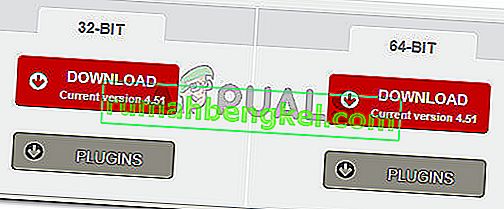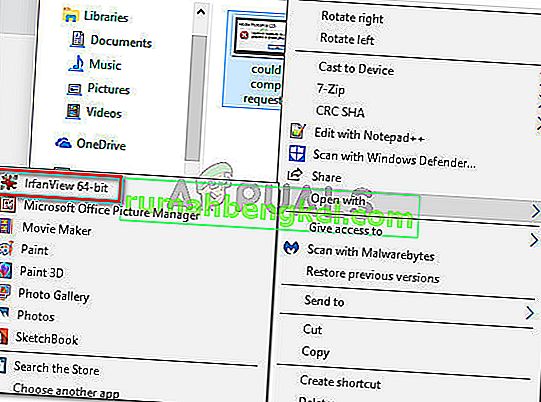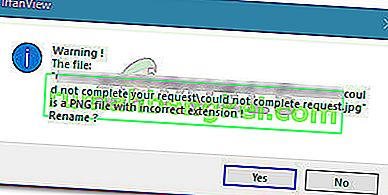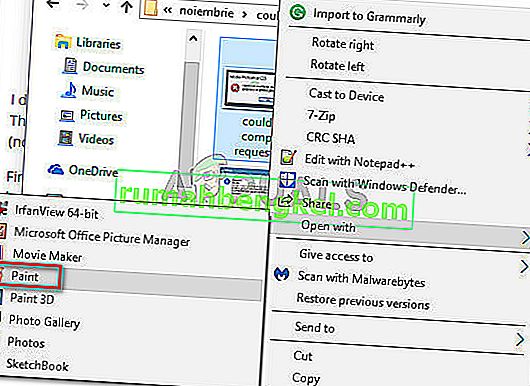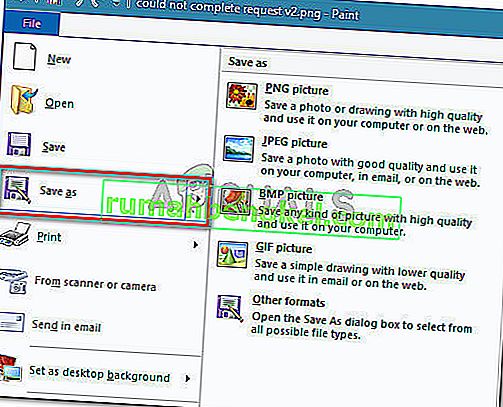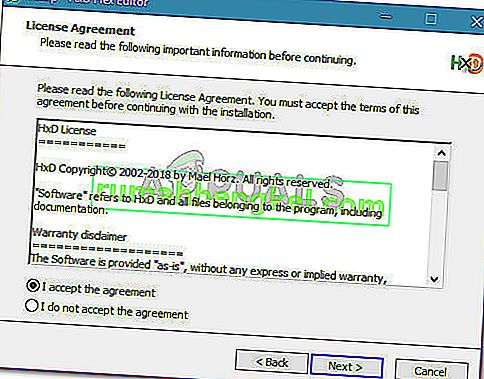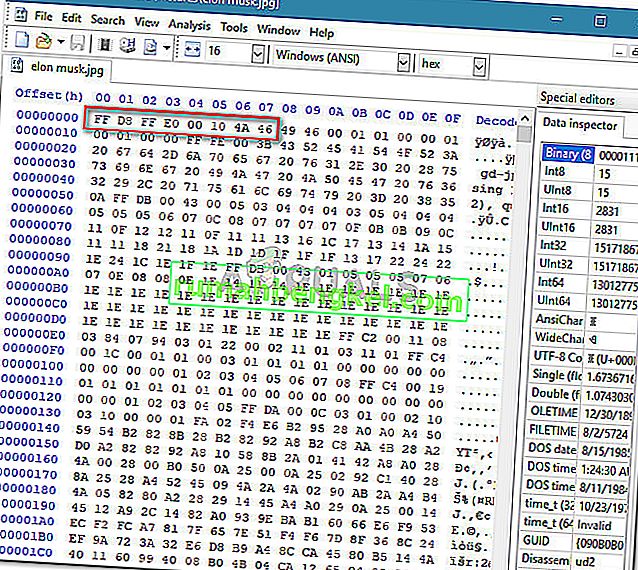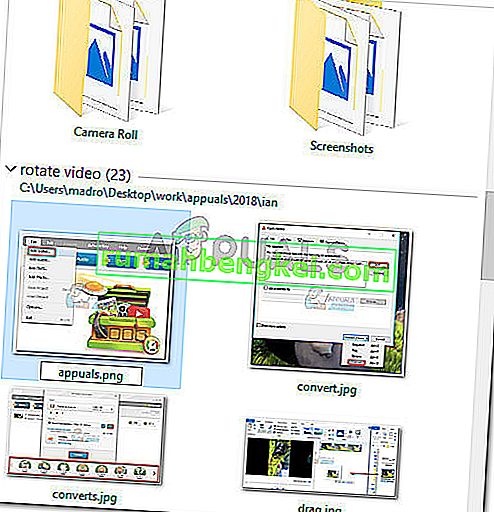Несколько пользователей Windows жалуются, что они получают ошибку « Не удалось выполнить ваш запрос, поскольку обнаружен неизвестный или недопустимый тип маркера JPEG » при попытке открыть определенные изображения в Photoshop. Как правило, затронутые пользователи сообщают, что они могут просматривать изображение в своем браузере или открывать его с помощью другого программного обеспечения. Это не проблема, связанная с платформой, поскольку она также сообщается на компьютерах Mac.
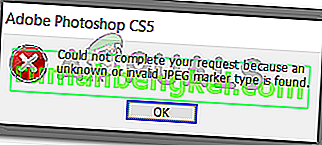
Что вызывает ошибку «Не удалось выполнить ваш запрос, поскольку обнаружен неизвестный или недопустимый тип маркера JPEG»
Мы исследовали эту конкретную проблему, изучив различные отчеты пользователей. Нам также удалось воссоздать проблему на наших тестовых машинах. Исходя из того, что мы собрали, существует несколько различных сценариев, которые вызывают это сообщение об ошибке:
- Изображение относится к типу файла, отличному от объявленного в расширении. В большинстве случаев эта проблема возникает с изображениями с расширением JPEG, когда они на самом деле являются PNG (или другим форматом изображения). Как оказалось, Photoshop не любит открывать файлы, у которых нет правильного расширения.
- Файл изображения поврежден - обычно это происходит с очень маленькими файлами JPEG (несколько килобайт). Некоторым пользователям, которые сталкиваются с этой ошибкой из-за повреждения, удалось решить проблему после открытия и сохранения изображения с помощью Paint .
Если вы изо всех сил пытаетесь решить эту конкретную проблему, приведенные ниже шаги помогут устранить проблему. Далее мы покажем вам несколько методов, которые использовали другие пользователи в аналогичной ситуации для решения проблемы.
Все методы, представленные ниже, помогут вам достичь того же конечного результата, поэтому не стесняйтесь использовать тот, который кажется более подходящим для вашей ситуации.
Метод 1. Использование Irfanview для автоматического преобразования изображения в правильное расширение
Поскольку Photoshop не любит открывать изображения, у которых нет нужного расширения, мы можем использовать приложение, которое автоматически исправит ошибку, изменив расширение на правильное.
Самый популярный способ сделать это - использовать IrfanView - бесплатную программу просмотра изображений. Многие пользователи, столкнувшиеся с одним и тем же сценарием, сообщили, что следующая процедура позволила им разрешать сообщение об ошибке на неопределенный срок.
Вот краткое руководство по установке и использованию IrfanView для устранения проблемы путем автоматического изменения расширения изображения:
- Перейдите по этой ссылке ( здесь ) и нажмите кнопку « Загрузить» , связанную с вашей битовой версией ОС.
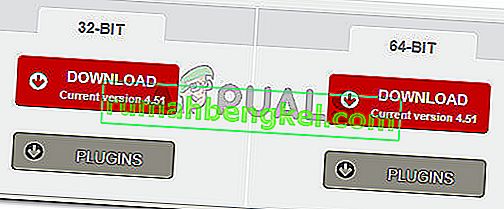
- Откройте исполняемый файл установки и следуйте инструкциям на экране, чтобы установить его на свой компьютер.
- Щелкните правой кнопкой мыши изображение, на котором отображается ошибка, и выберите « Открыть с помощью IrfanView» .
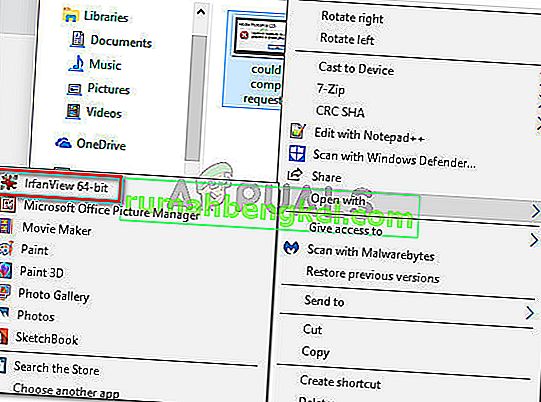
- IrfanView автоматически покажет вам предупреждение о том, что файл имеет неправильное расширение. После нажатия кнопки « Да» программа автоматически преобразует файл в правильное расширение.
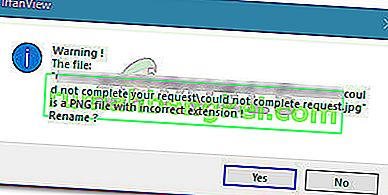
- Теперь, когда расширение файла было изменено, вы можете открыть изображение в Photoshop. Он больше не будет отображать ошибку « Не удалось выполнить ваш запрос, поскольку обнаружен неизвестный или недопустимый тип маркера JPEG ».
Если вы ищете исправление, в котором вам не нужно устанавливать дополнительное программное обеспечение, перейдите к следующему способу ниже.
Метод 2: сохранение изображения с помощью Microsoft Paint
Еще один популярный метод, который многие затронутые пользователи использовали для устранения ошибки « Не удалось выполнить ваш запрос, поскольку обнаружен неизвестный или недопустимый тип маркера JPEG », - это трюк с Paint.
Мы сами это проверили и можем подтвердить, что это работает. Оказывается, всякий раз, когда вы получаете эту конкретную ошибку в Photoshop, вы можете открыть то же изображение с помощью Paint, сохранить его в другом месте, и проблема будет решена.
Вот краткое руководство, как это сделать:
- Щелкните правой кнопкой мыши изображение, на котором отображается ошибка, и выберите « Открыть с помощью> Paint».
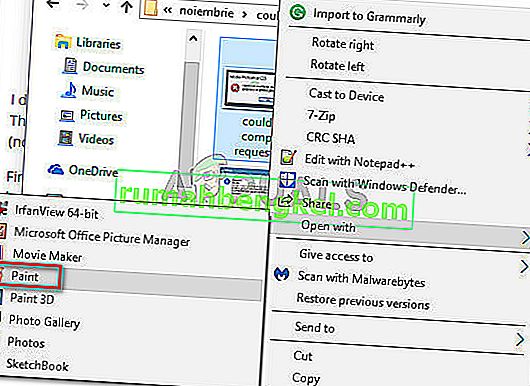
- В Paint перейдите в « Файл»> «Сохранить как» и выберите расширение из списка. Затем сохраните тот же файл изображения под другим именем.
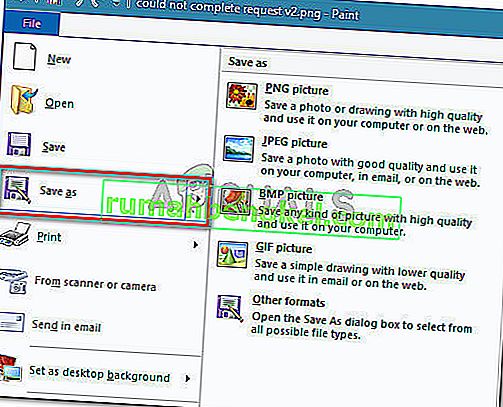
- Откройте только что созданное изображение в Photoshop. Он больше не должен отображать сообщение об ошибке « Не удалось выполнить ваш запрос, поскольку обнаружен неизвестный или недопустимый тип маркера JPEG ».
Метод 3: открытие изображения с помощью шестнадцатеричного редактора
Это может показаться излишне сложным методом, но на самом деле вы можете определить правильность расширения изображения, открыв файл в шестнадцатеричном редакторе.
Имейте в виду, что все графические файлы всегда будут начинаться с одних и тех же символов, если вы откроете их в шестнадцатеричном редакторе. Если вы знаете символы наиболее распространенных типов файлов изображений, вы сможете изменить расширение на правильное.
Вот краткое руководство по использованию Hex Editor, чтобы узнать, какое расширение является правильным в соответствии с вашим файлом изображения:
- Убедитесь, что у вас наготове Hex-редактор - подойдет любое программное обеспечение. Если на вашем компьютере он не установлен, мы рекомендуем использовать HXD. Вы можете скачать установочный архив на выбранном вами языке по этой ссылке ( здесь ). Чтобы установить его, просто распакуйте архив .zip, откройте исполняемый файл и следуйте инструкциям на экране, чтобы установить его в вашей системе.
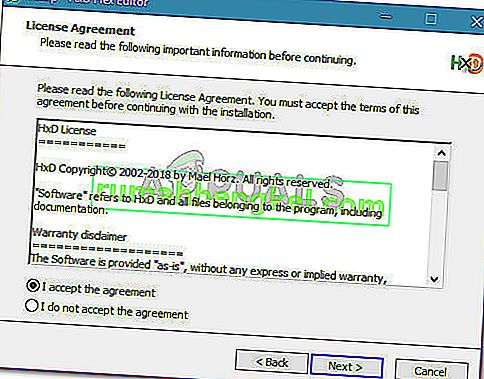
- Откройте проблемный файл изображения в текстовом редакторе и проверьте символы в самом начале.
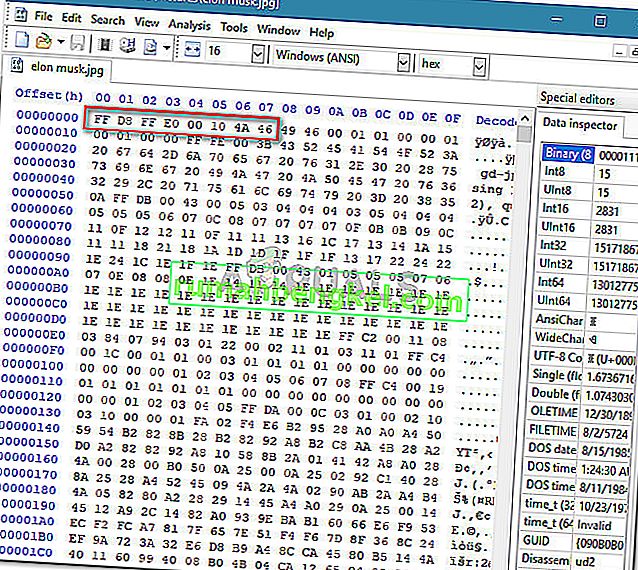
Затем сравните их со списком ниже и посмотрите, есть ли у вас совпадения среди наиболее распространенных типов файлов:
JPEG: ff d8 ff e0 00 10 4a 46 TIF, TIFF: TIFF: 49 49 2a PNG: 89 50 4e 47 BMP: 42 4d 38 GIF: 47 49 46 38 39 61 PSD: 38 42 50 53 PDF: 25 50 44 46 2d 31 2e 36 0d 25 e2 e3 cf d3
- Как только вы определите, какое расширение должно быть правильным, закройте шестнадцатеричный редактор и перейдите к расположению файла с помощью проводника . Затем щелкните изображение правой кнопкой мыши и соответствующим образом измените расширение.
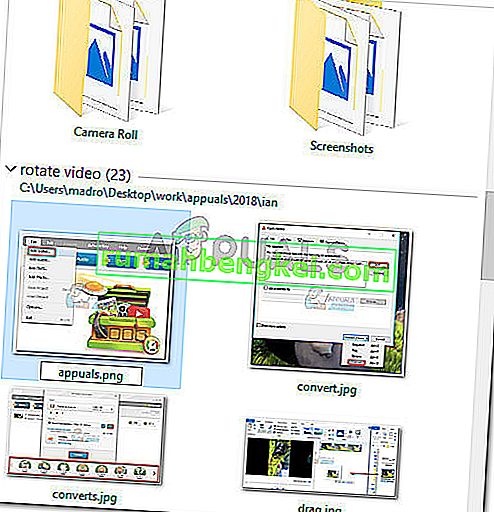
Примечание. Если вы не видите расширения своих файлов, перейдите на вкладку « Просмотр » на ленте вверху и установите флажок, связанный с расширениями имен файлов .

- После того, как расширение было соответствующим образом изменено, снова откройте изображение в Photoshop. Вы больше не будете сталкиваться с ошибкой « Не удалось выполнить ваш запрос, поскольку обнаружен неизвестный или недопустимый тип маркера JPEG ».